Как настроить ключ доступа?
Чтобы включить ключ доступа, выполните следующие шаги:
- Откройте приложение NC Wallet;
- Нажмите три линии > Безопасность > Ключи доступа;
- Нажмите Создать ключ доступа;
- В зависимости от вашего устройства следуйте инструкциям на экране:
Мобильное приложение
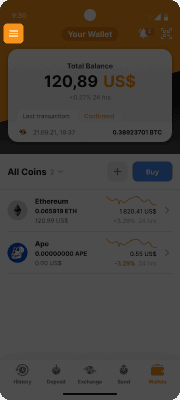
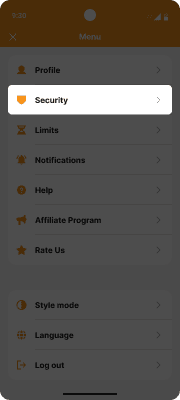
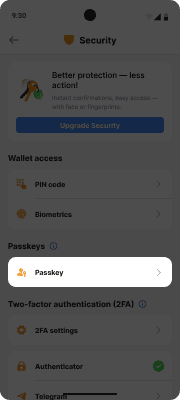
Веб-приложение
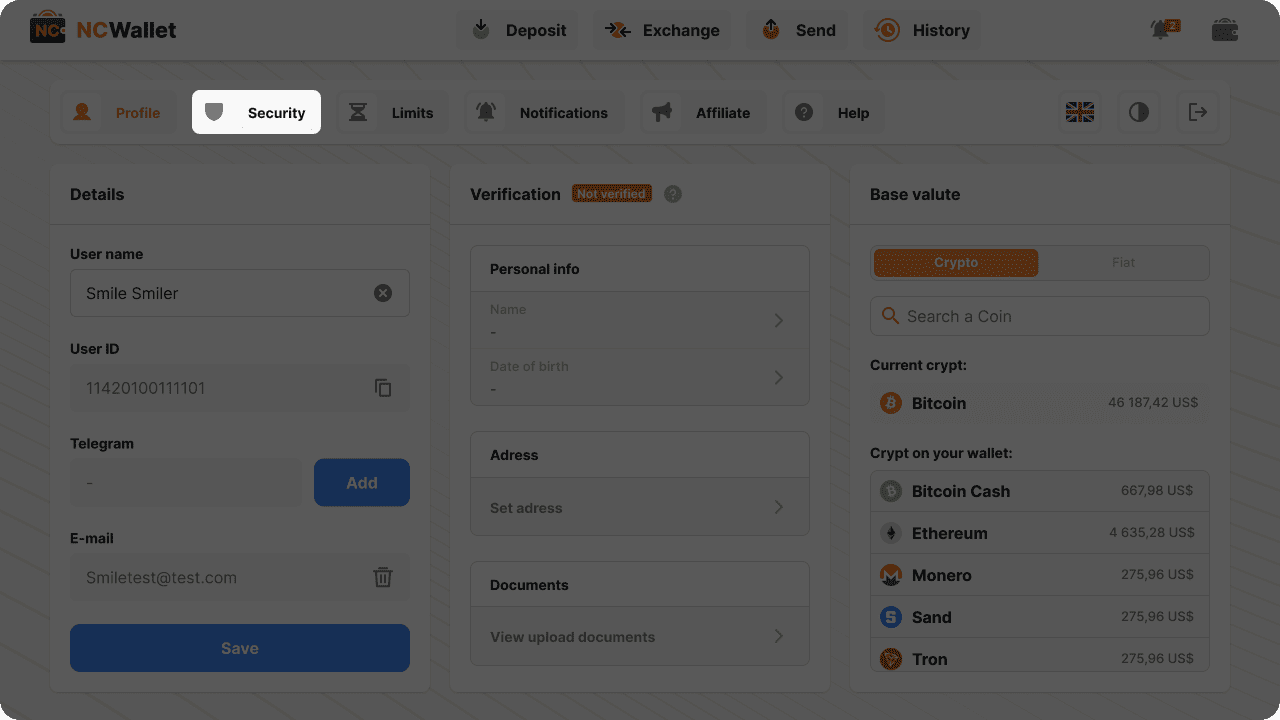
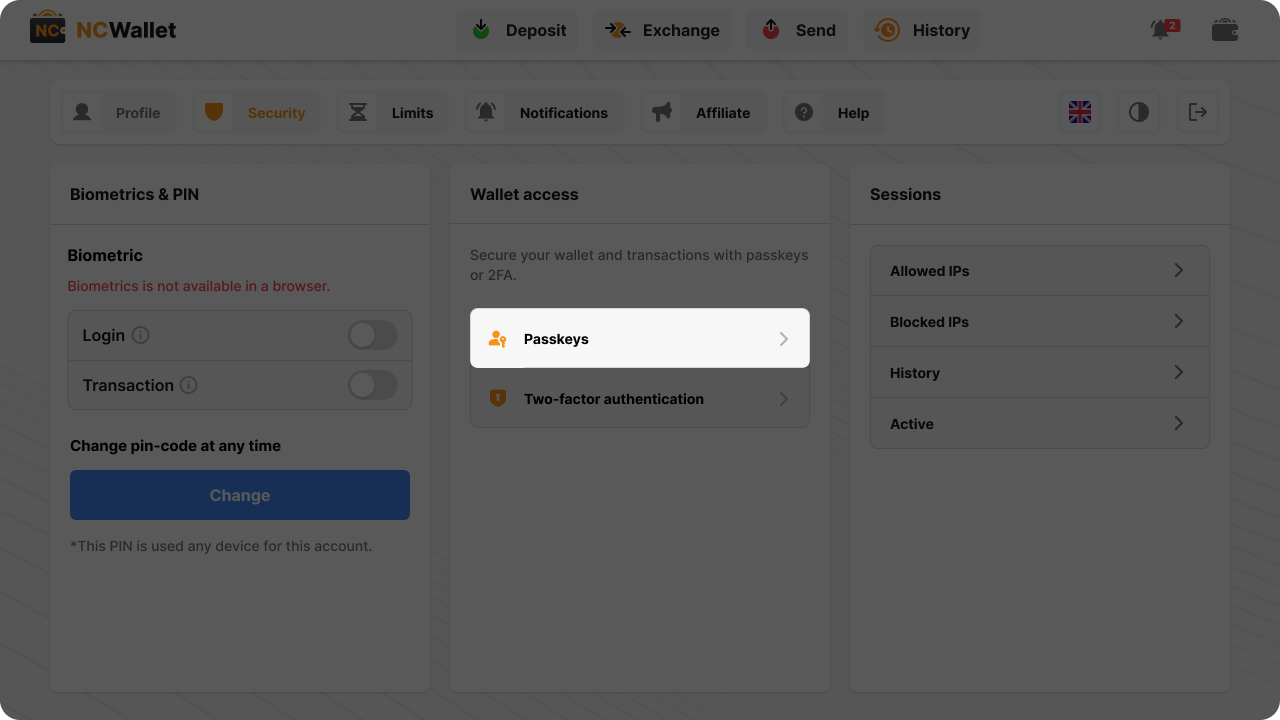
Мобильное приложение
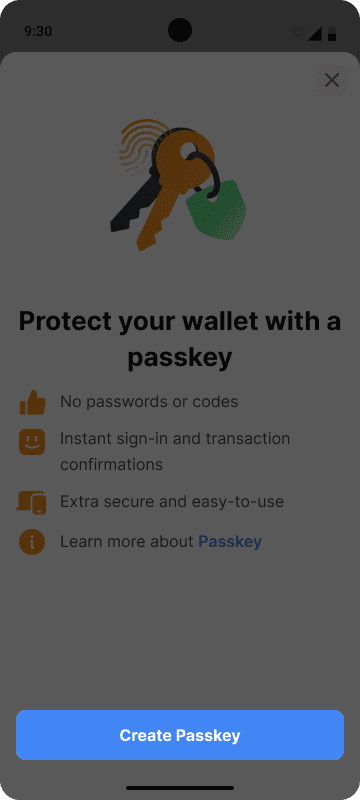
Веб-приложение
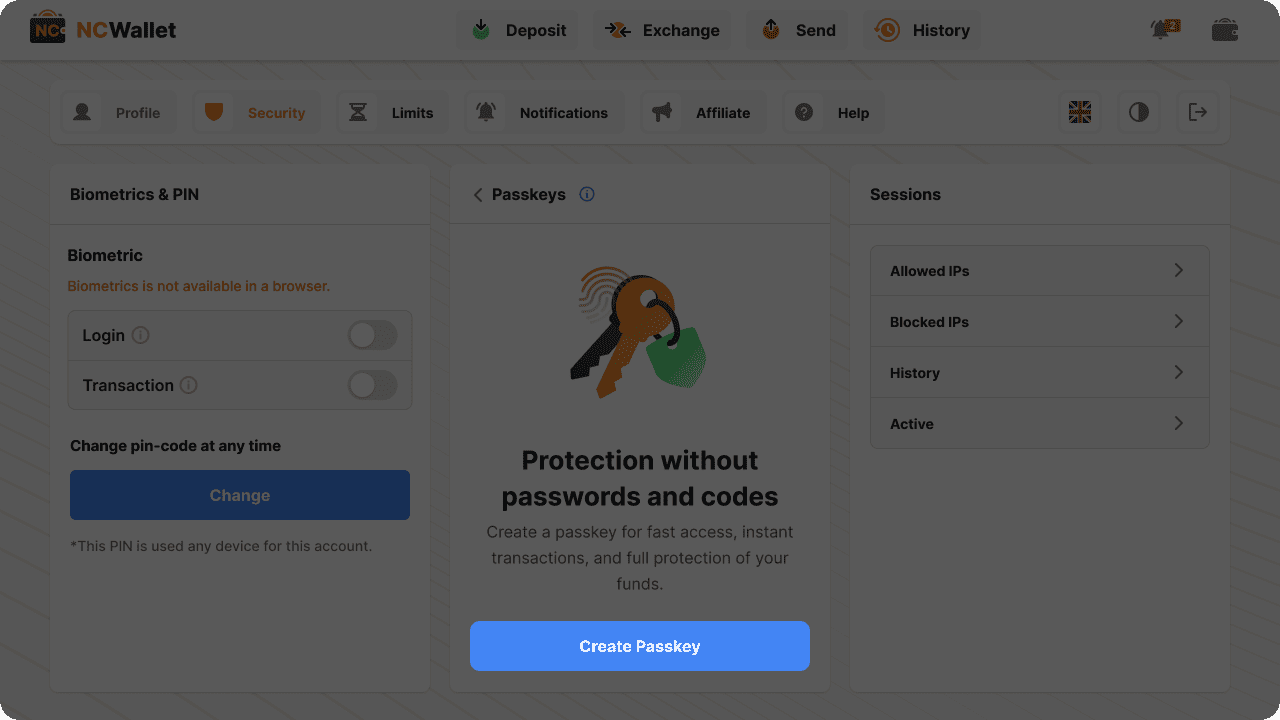
Устройства Android
Примечание: Некоторые кнопки или функции могут выглядеть по-другому или иметь другие названия в зависимости от устройства, операционной системы или версии приложений.
a) Google Password Manager
- Если на вашем устройстве Android поддерживается Google Password Manager, появится всплывающее окно. Нажмите Создать.
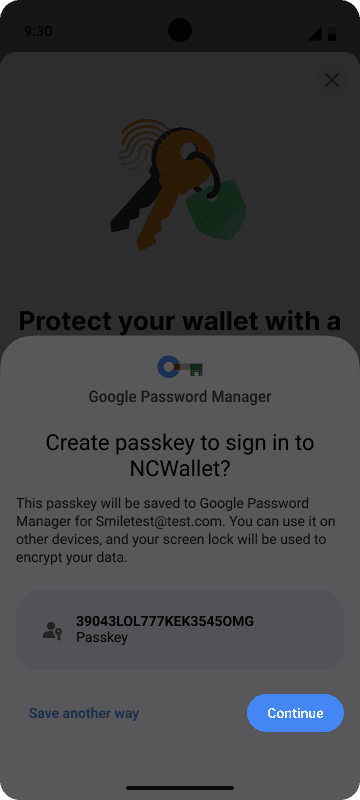
- Подтвердите с помощью отпечатка пальца или PIN-кода.
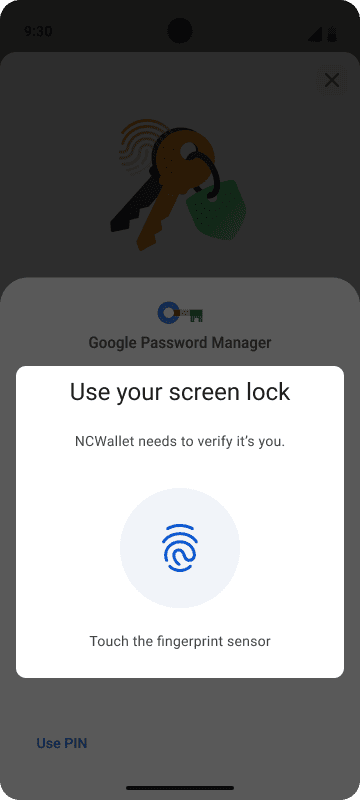 b) USB-ключ безопасности
b) USB-ключ безопасности
- Нажмите Сохранить другим способом, затем USB-ключ безопасности.
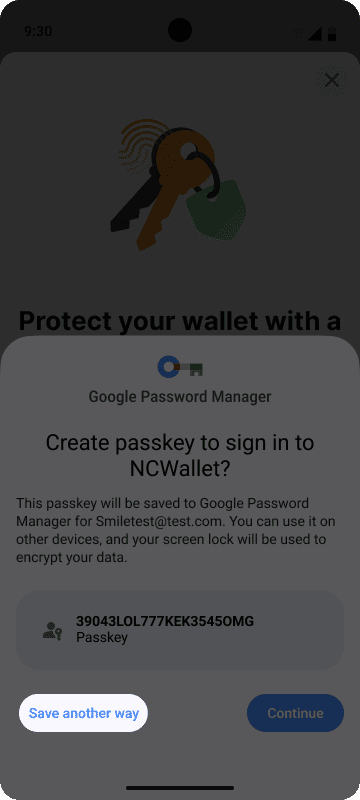
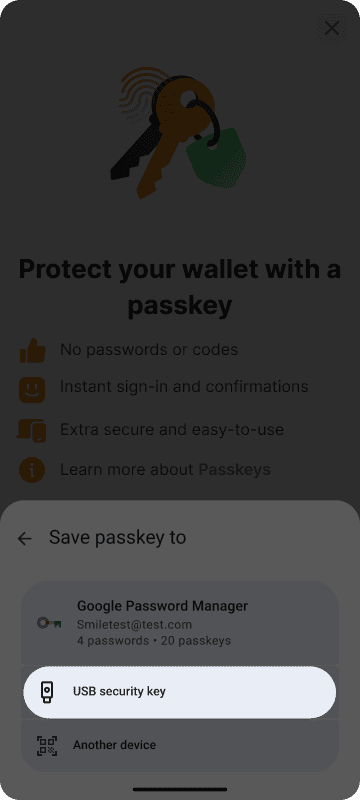
- Подключите USB-ключ, вставив его в устройство.
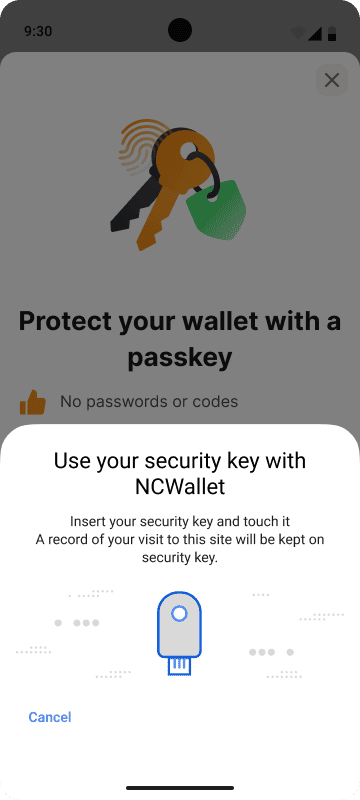 c) Другое устройство
c) Другое устройство
- Нажмите Сохранить другим способом, затем Использовать другой телефон или планшет.
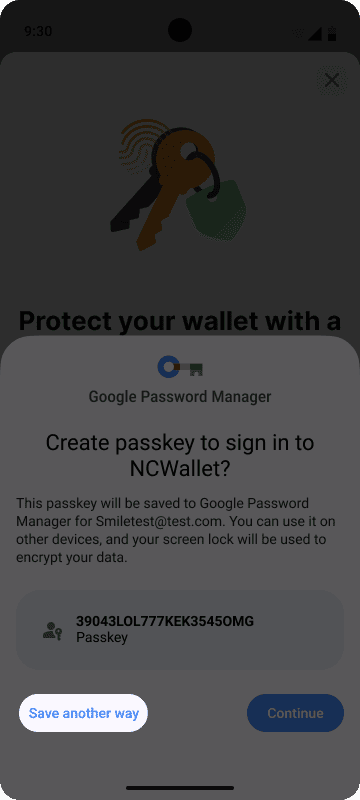
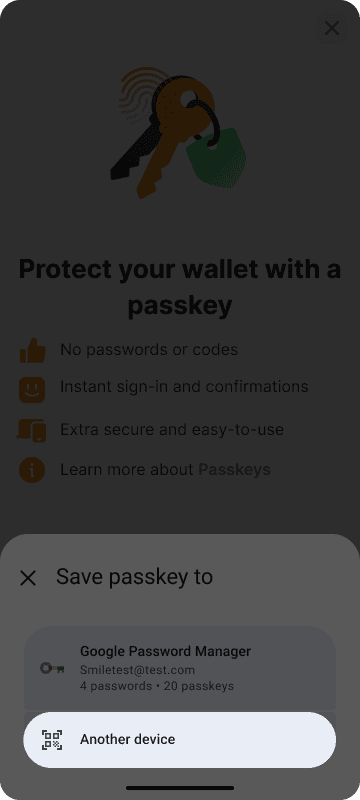
- Отсканируйте с другого устройства сгенерированный QR-код, чтобы создать ключ доступа.
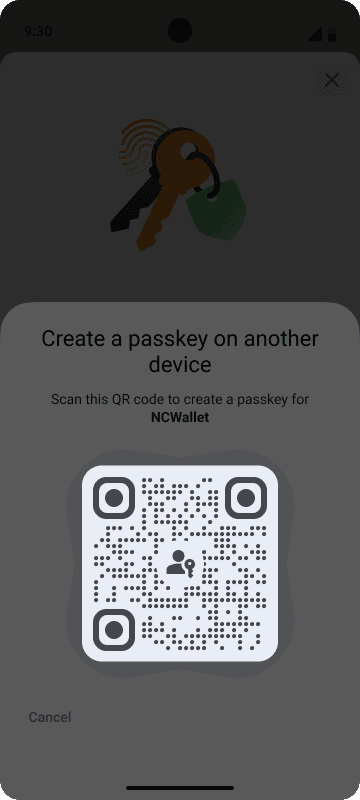
Устройства iOS
a) Связка ключей iCloud / Apple Пароли
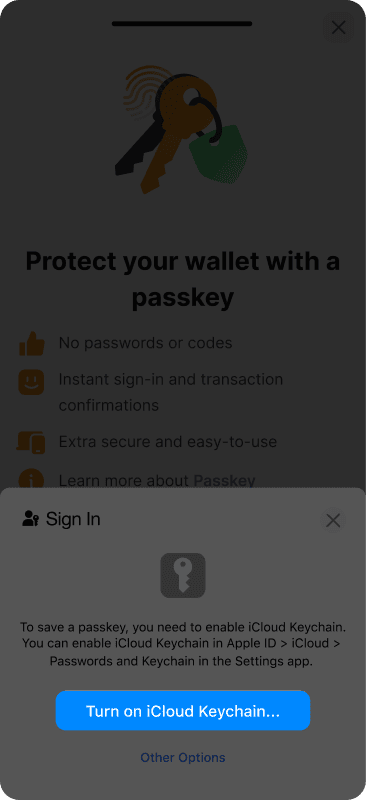
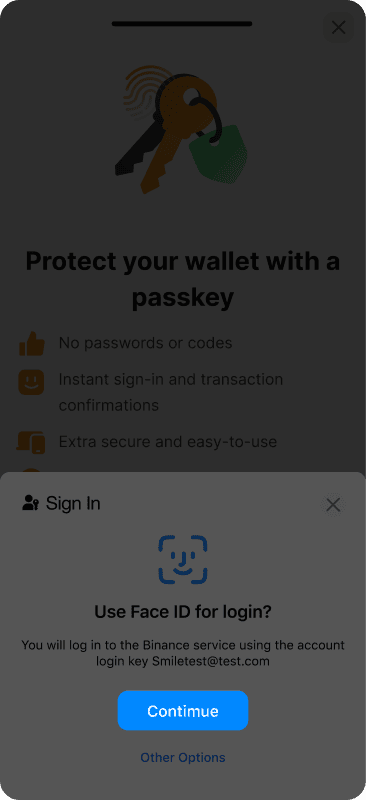
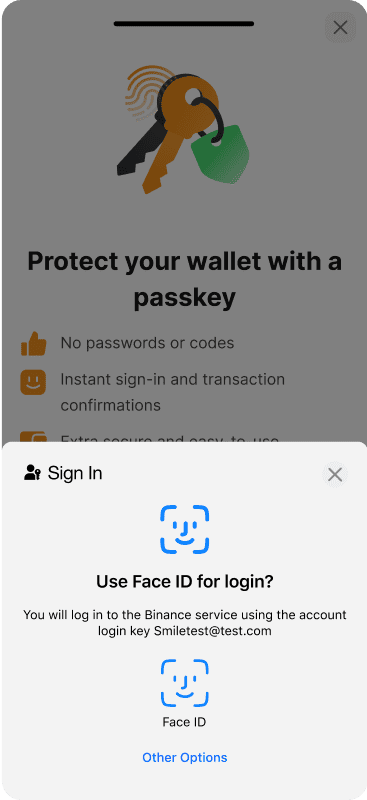
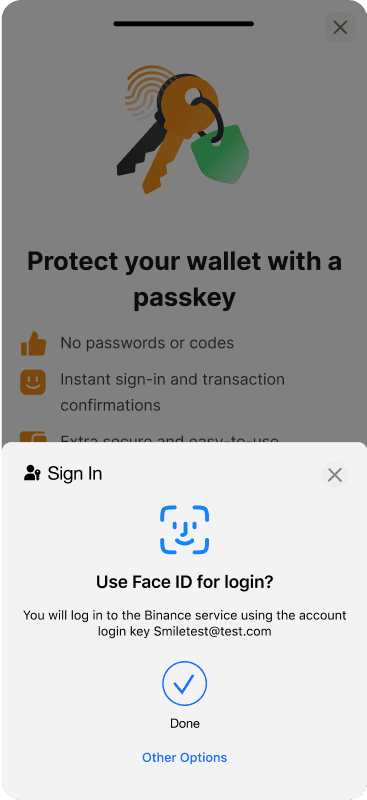 b) USB-ключ безопасности
b) USB-ключ безопасности
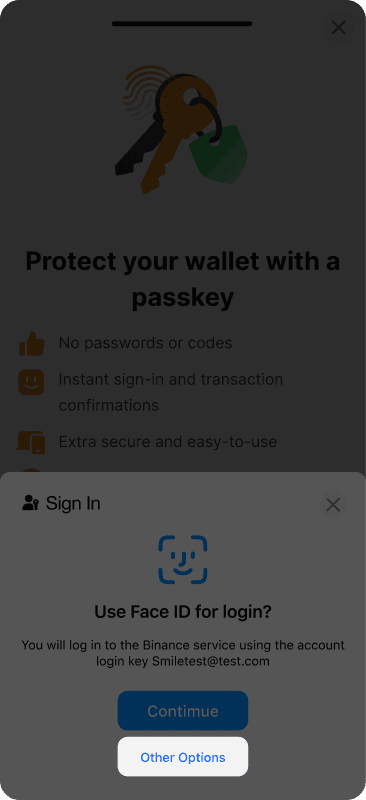
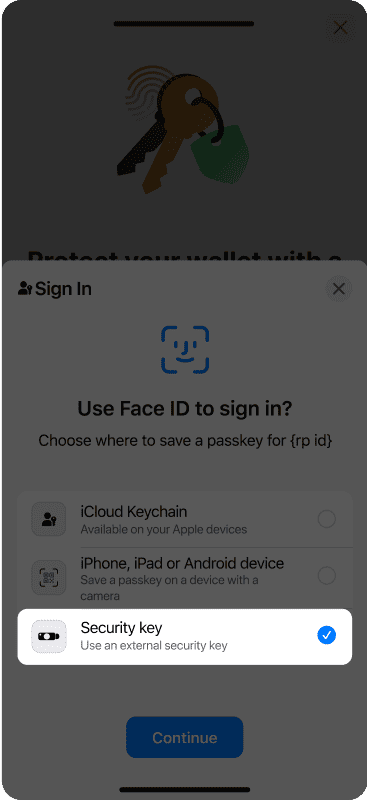
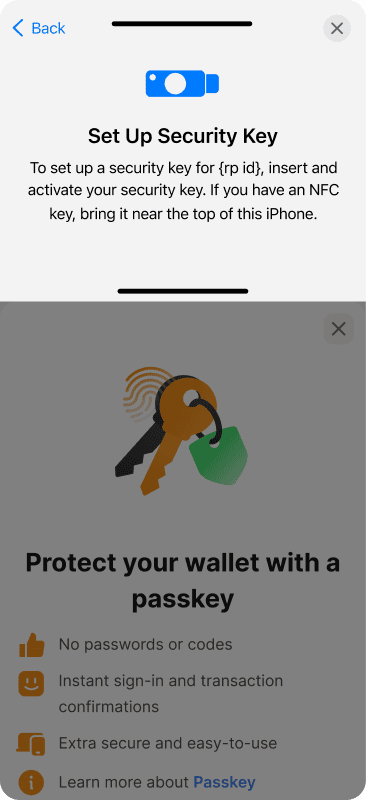 c) Другое устройство
c) Другое устройство
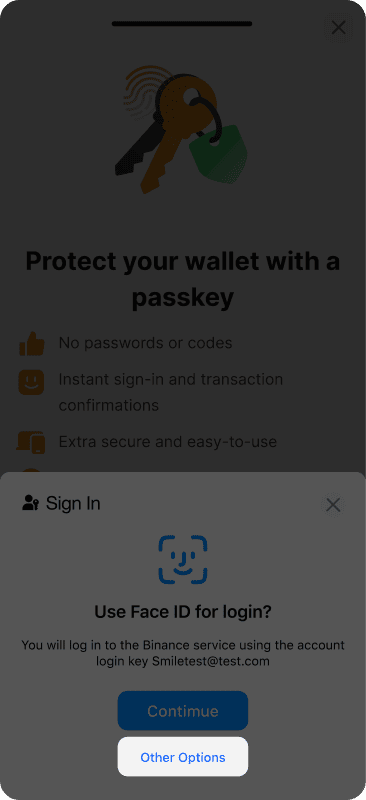
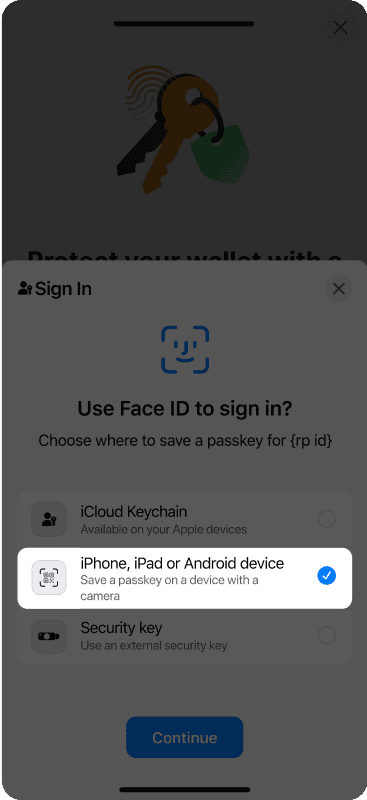
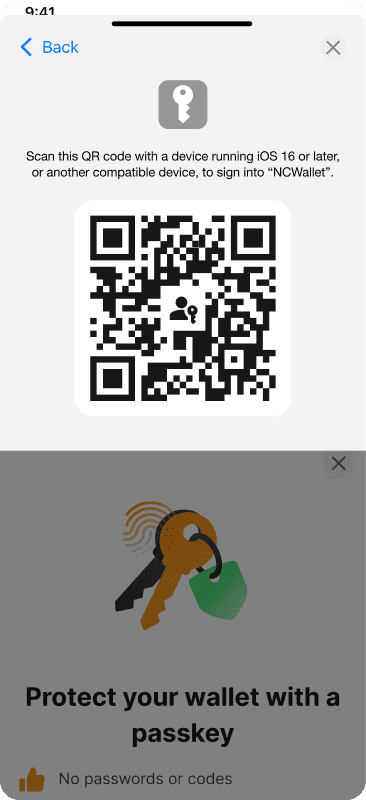
- Если Связка ключей iCloud не включена, вам предложат это сделать. Нажмите Включить iCloud Keychain и следуйте инструкциям.
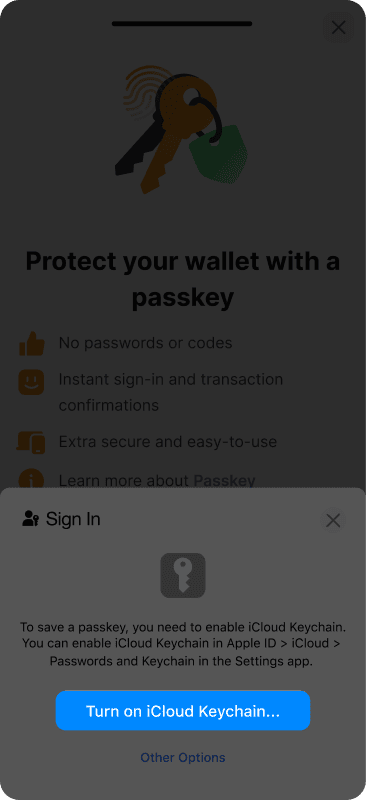
- Если Связка ключей iCloud уже активна, нажмите Добавить ключ доступа и подтвердите паролем, Face ID или Touch ID.
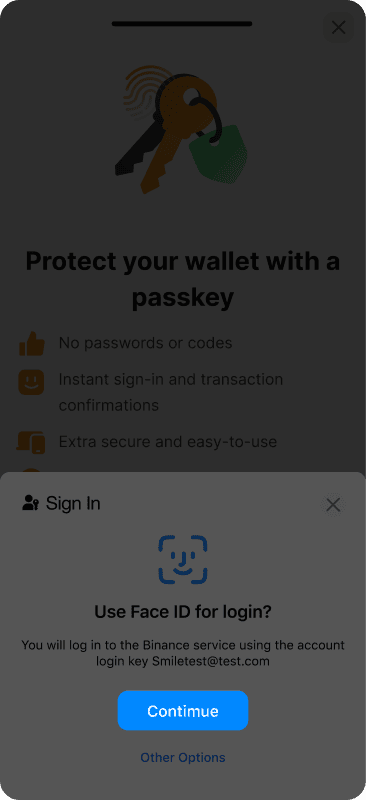
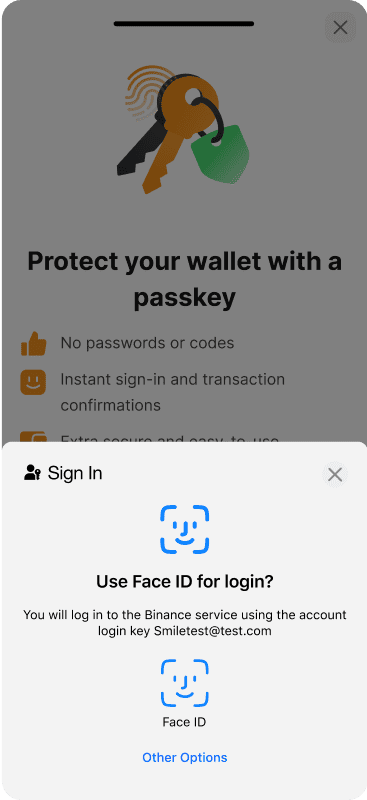
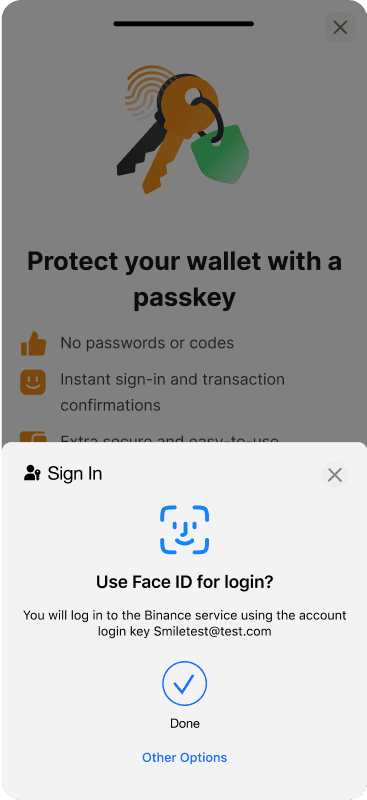
- Выберите Другие параметры и Ключ безопасности.
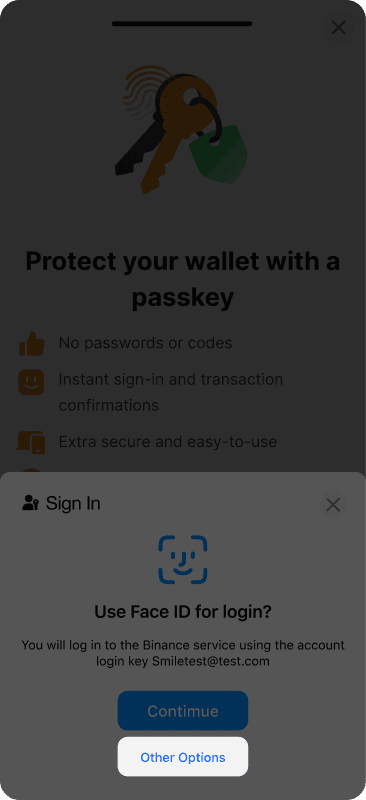
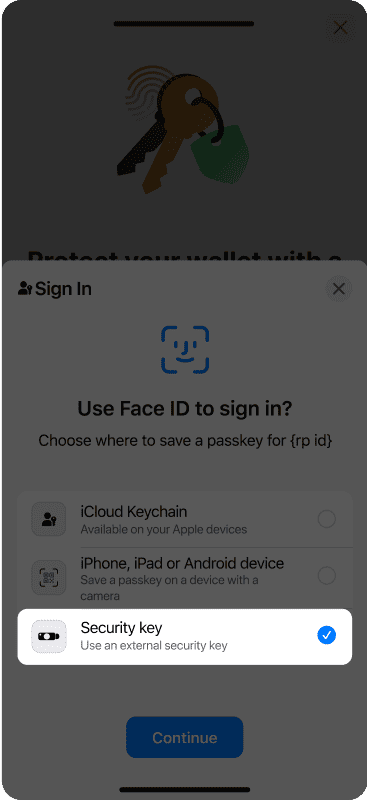
- Подключите USB-ключ, вставив его в устройство или поднеся рядом.
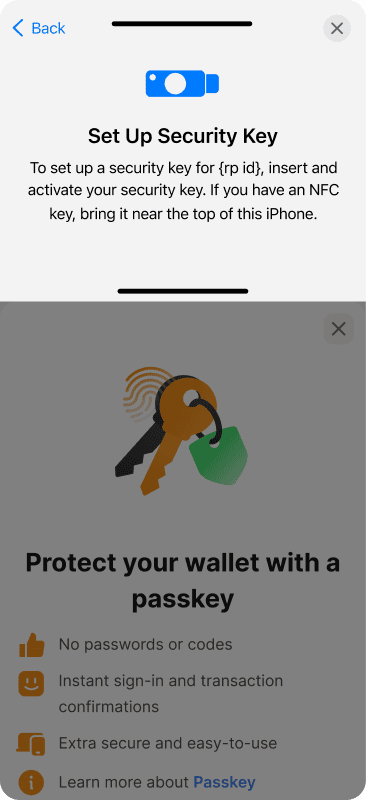 c) Другое устройство
c) Другое устройство
- Выберите iPhone, iPad или Android-устройство.
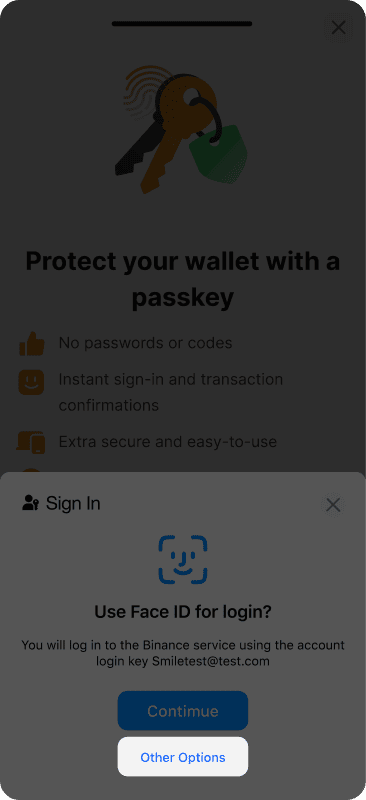
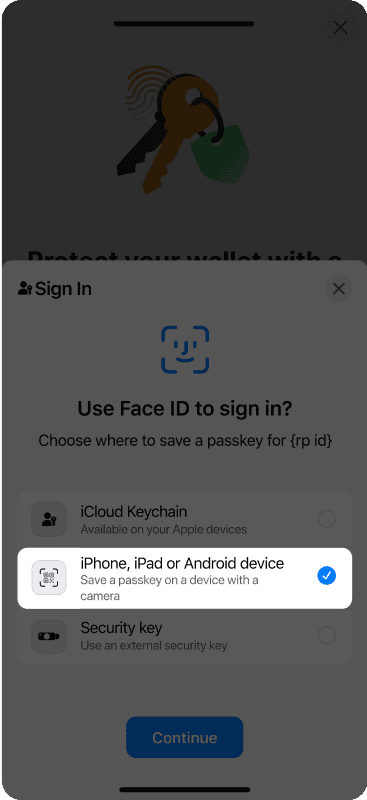
- Отсканируйте QR-код с другого устройства, чтобы создать ключ доступа.
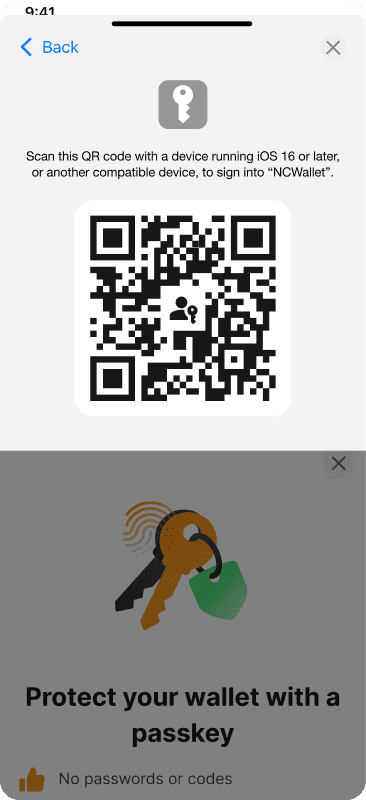
Веб-версия (Google Chrome — рекомендуется)
a) Локальный профиль Chrome
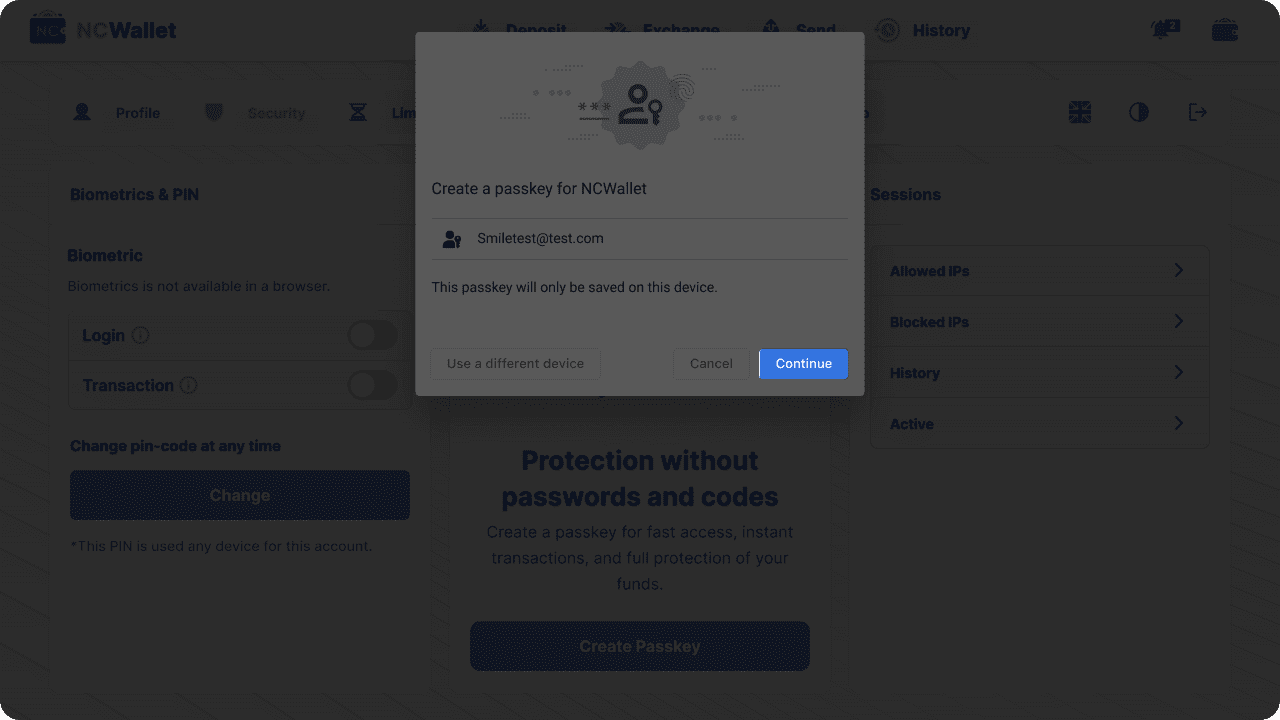
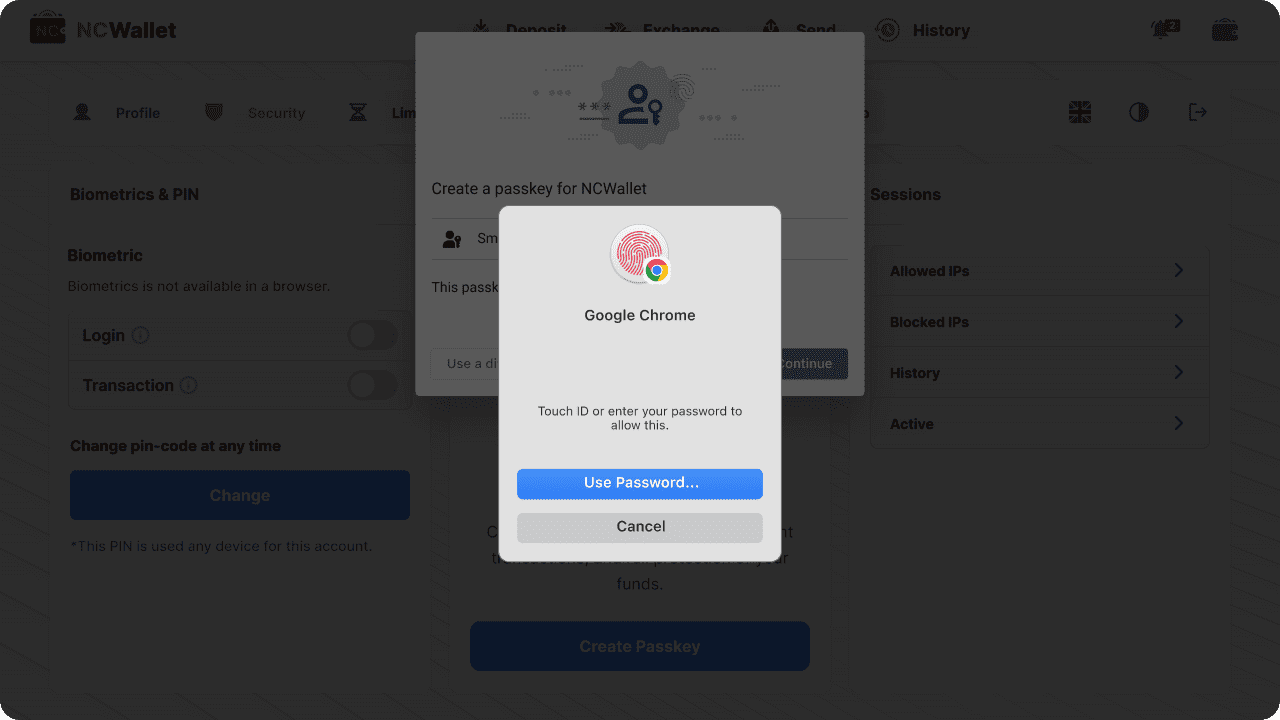 b) Google Password Manager
b) Google Password Manager
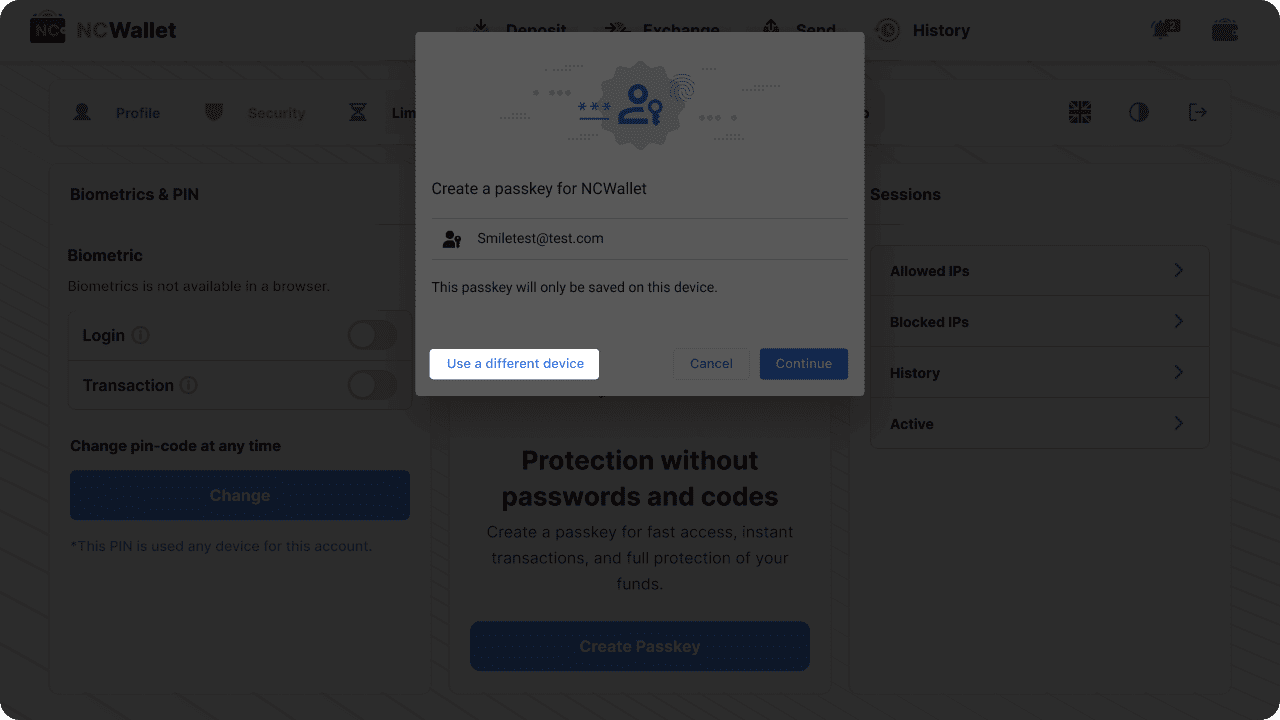
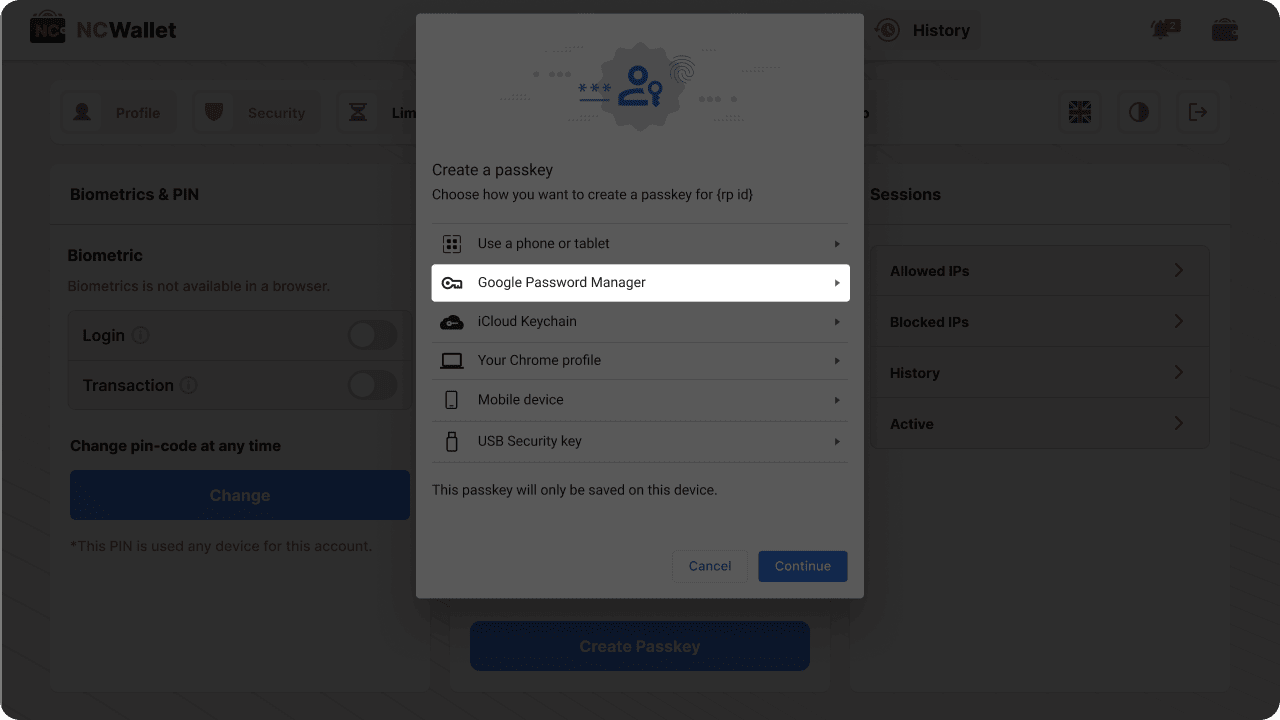
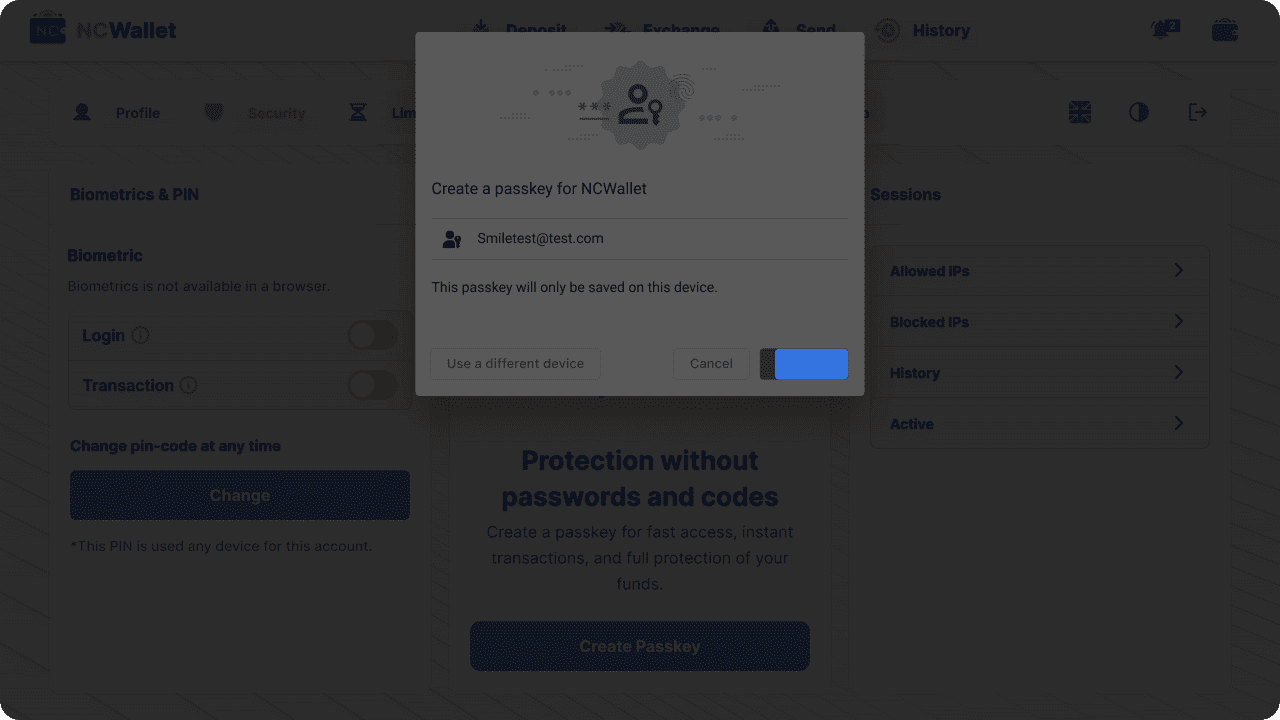 c) USB-ключ безопасности или другое устройство
c) USB-ключ безопасности или другое устройство
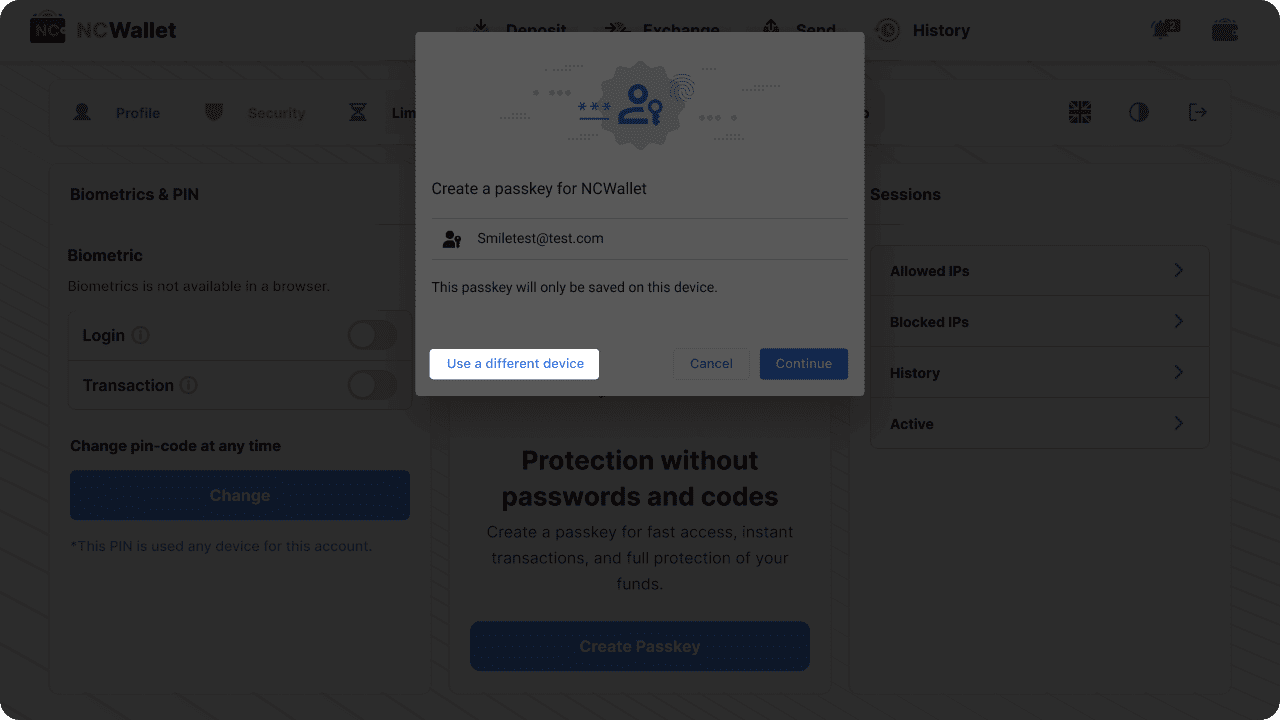
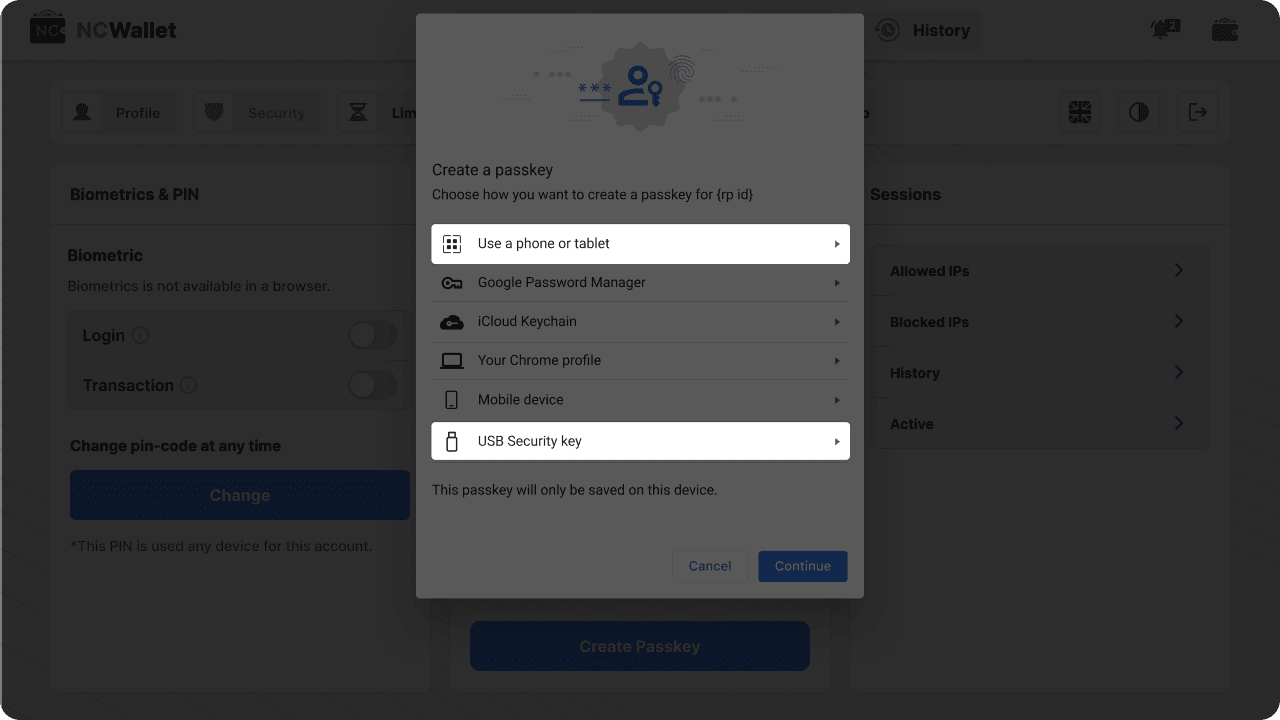
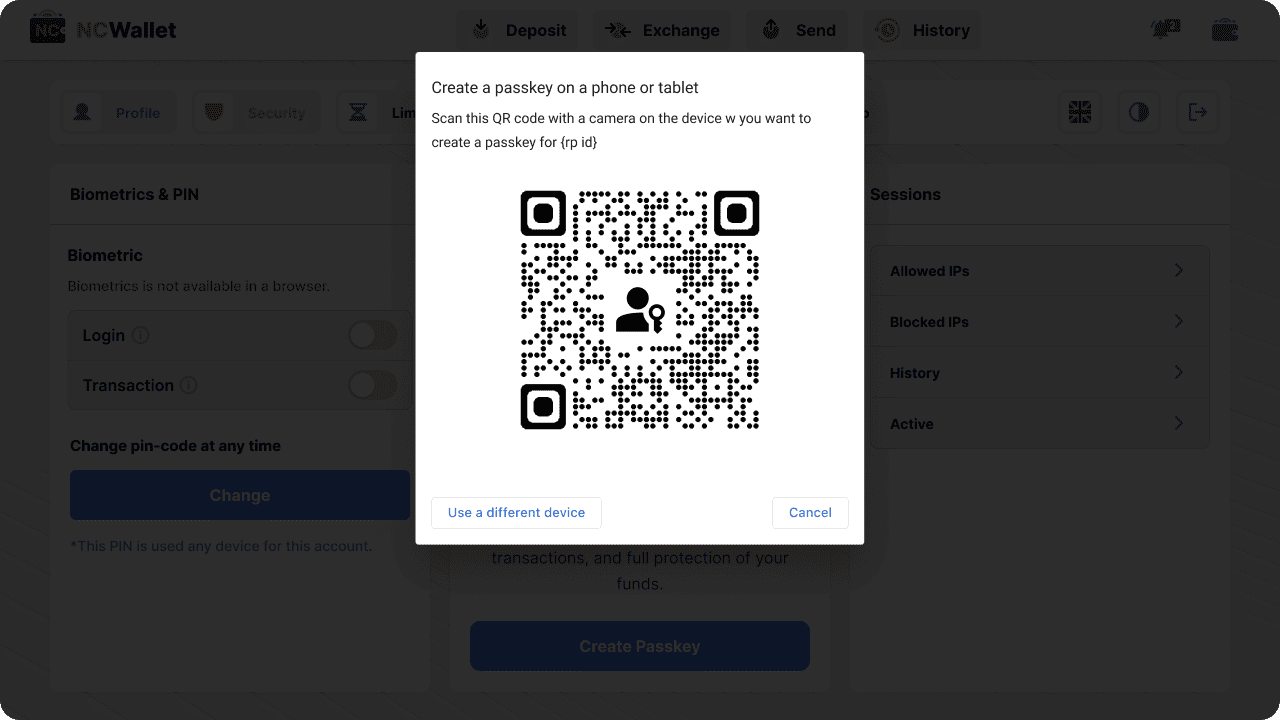
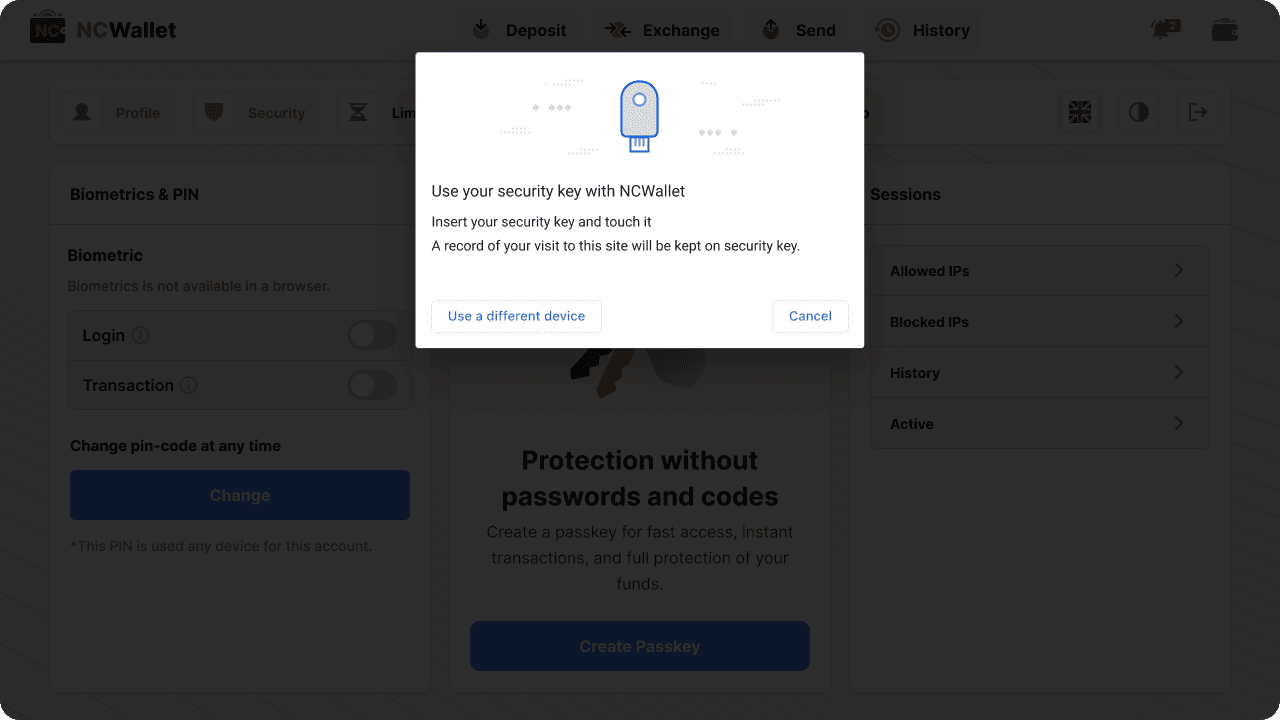
- Нажмите Продолжить.
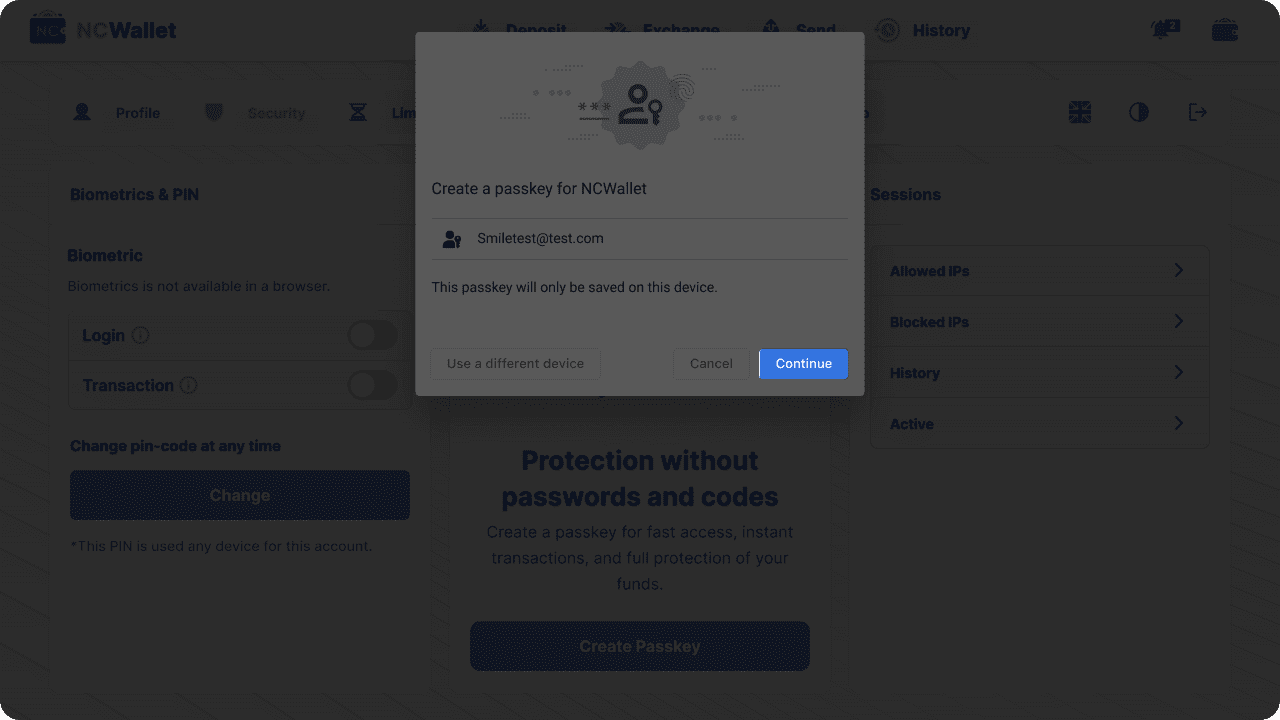
- Подтвердите с помощью пароля или биометрии (в зависимости от устройства).
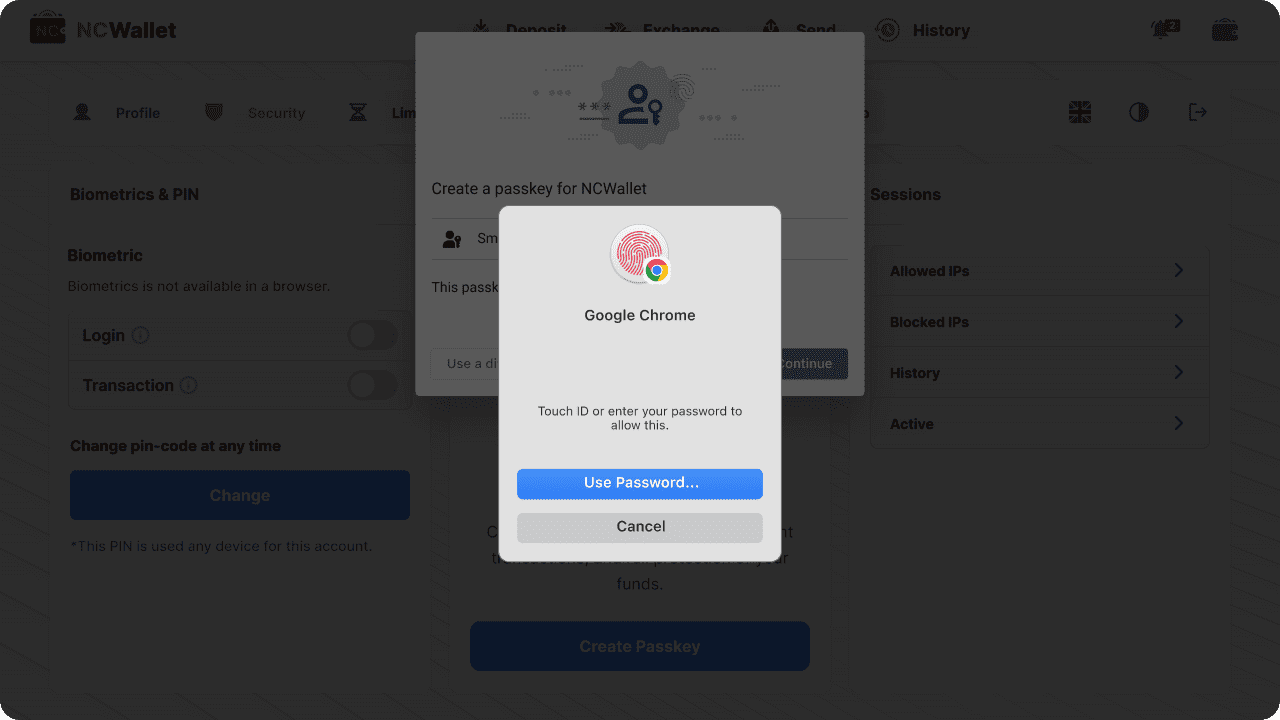 b) Google Password Manager
b) Google Password Manager
- Выберите Сохранить другим способом, затем Google Password Manager.
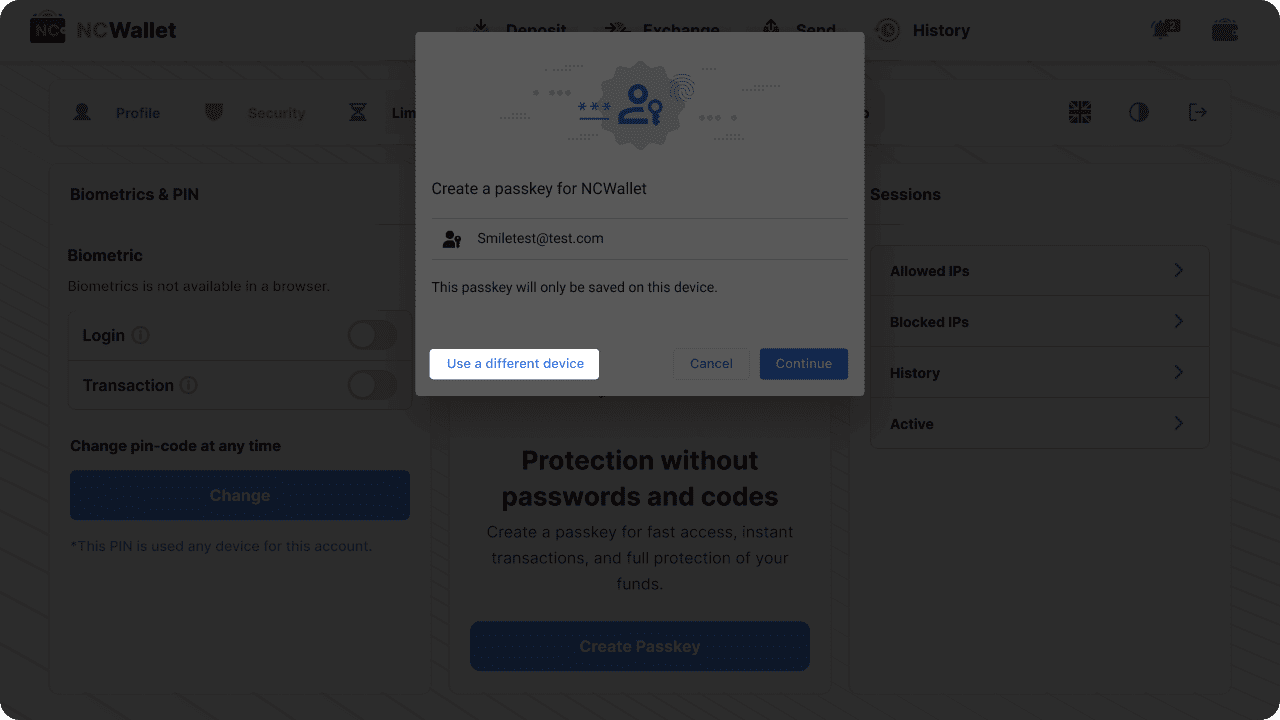
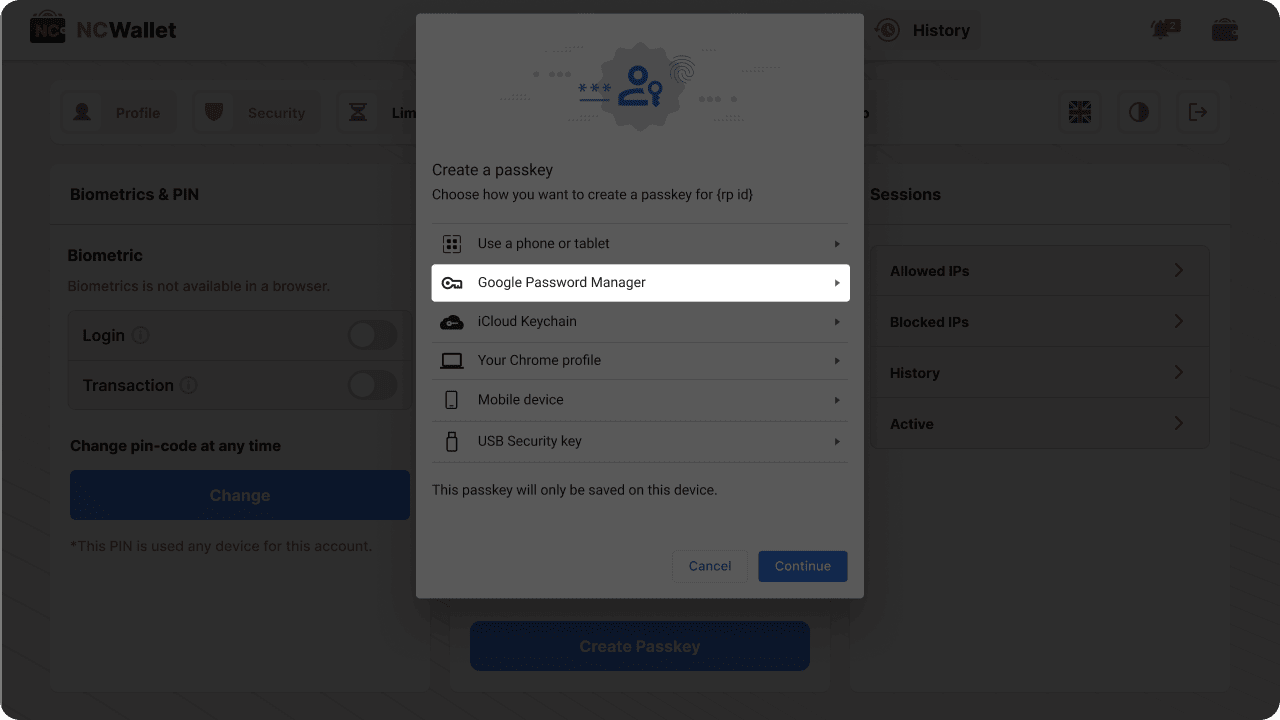
- Нажмите Создать.
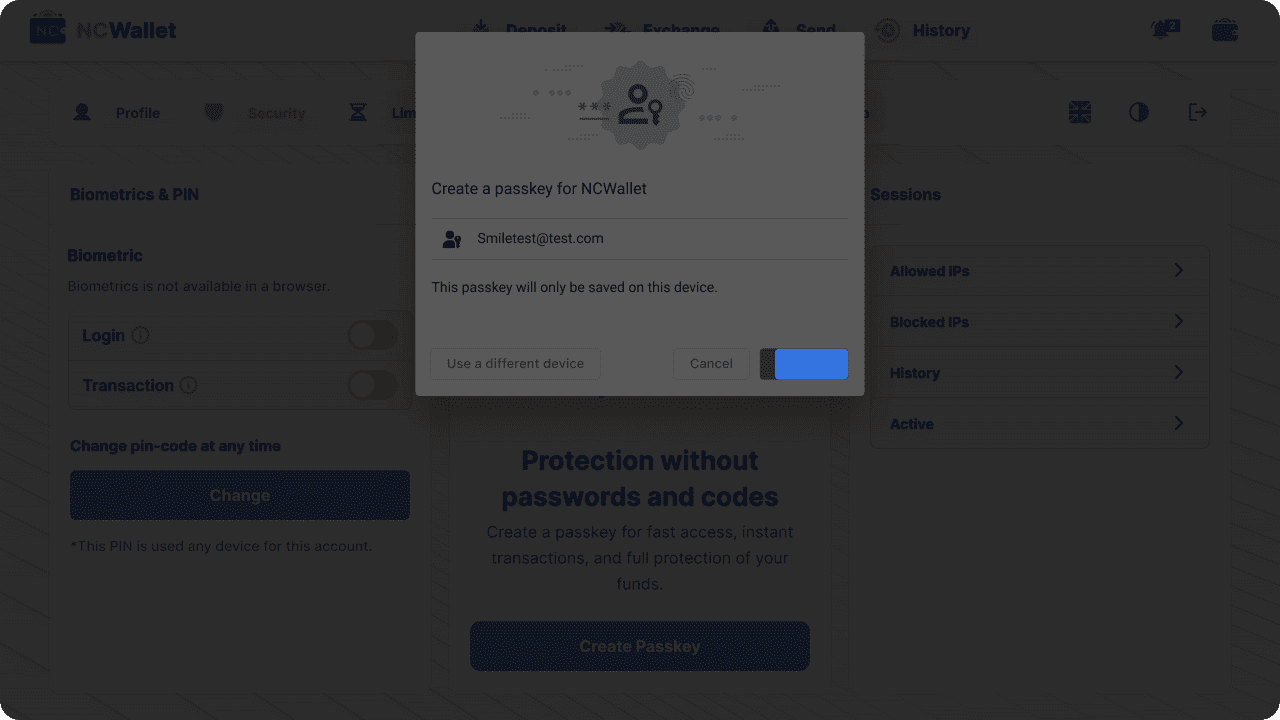 c) USB-ключ безопасности или другое устройство
c) USB-ключ безопасности или другое устройство
- Выберите Сохранить другим способом, затем Использовать другой телефон, планшет или ключ безопасности.
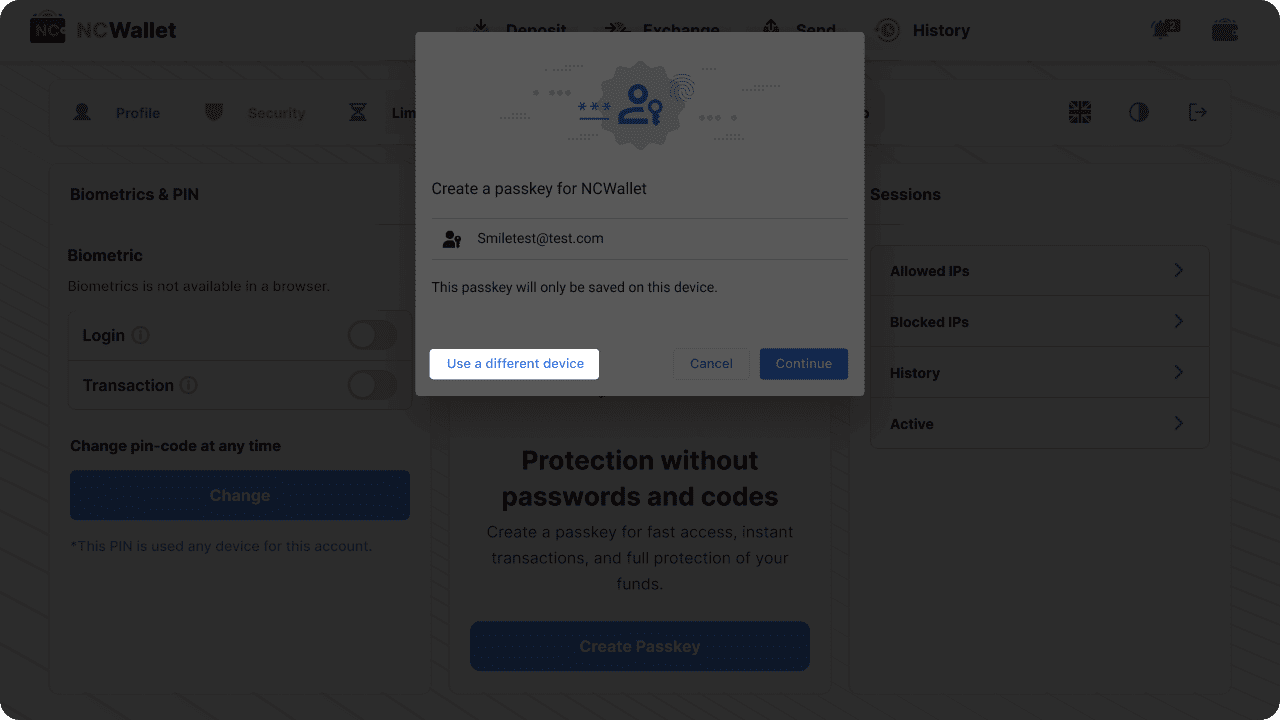
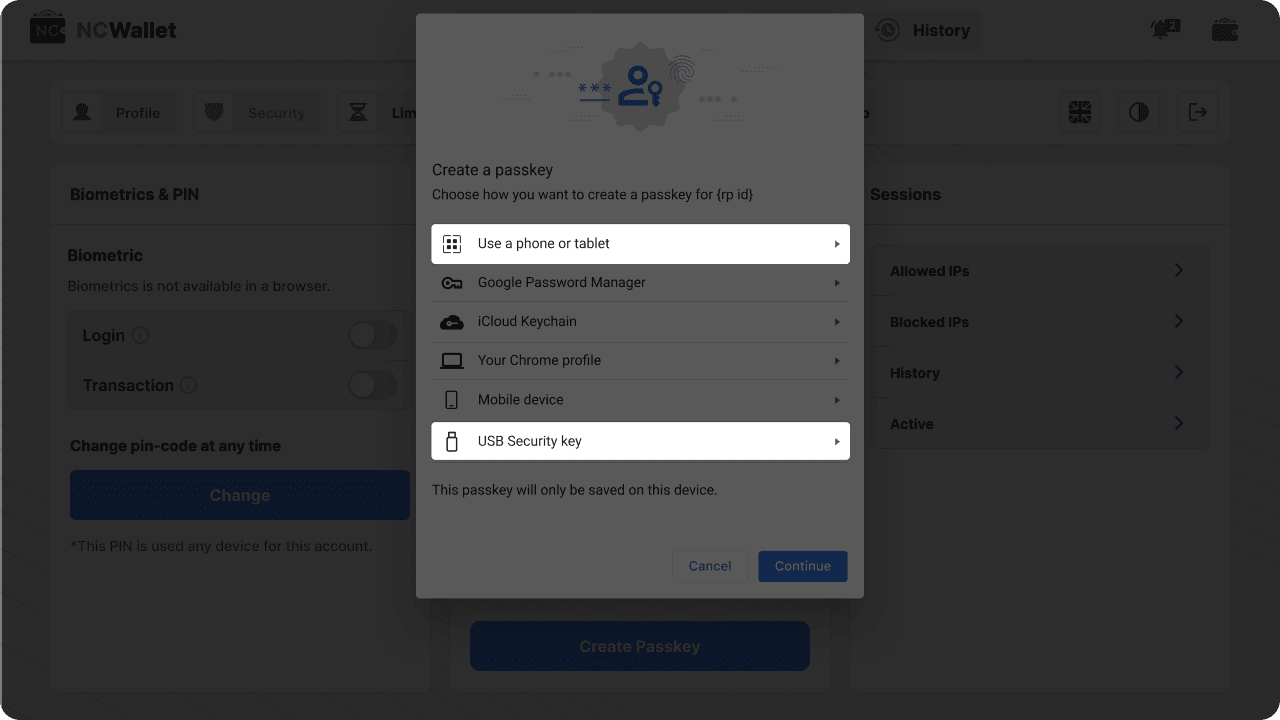
- Если вы хотите создать ключ доступа с другого устройства, отсканируйте QR-код на экране.
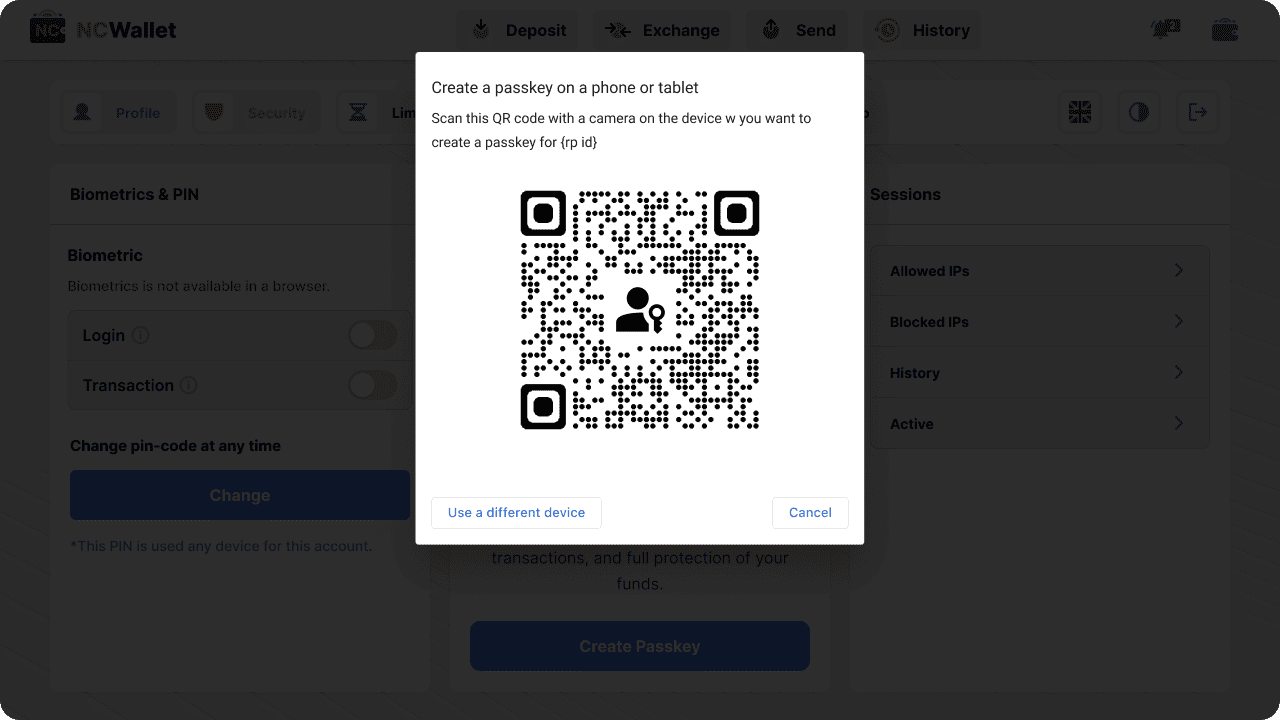
- Если вы хотите создать ключ доступа на физическом ключе безопасности, подключите USB-ключ, вставив его в компьютер.
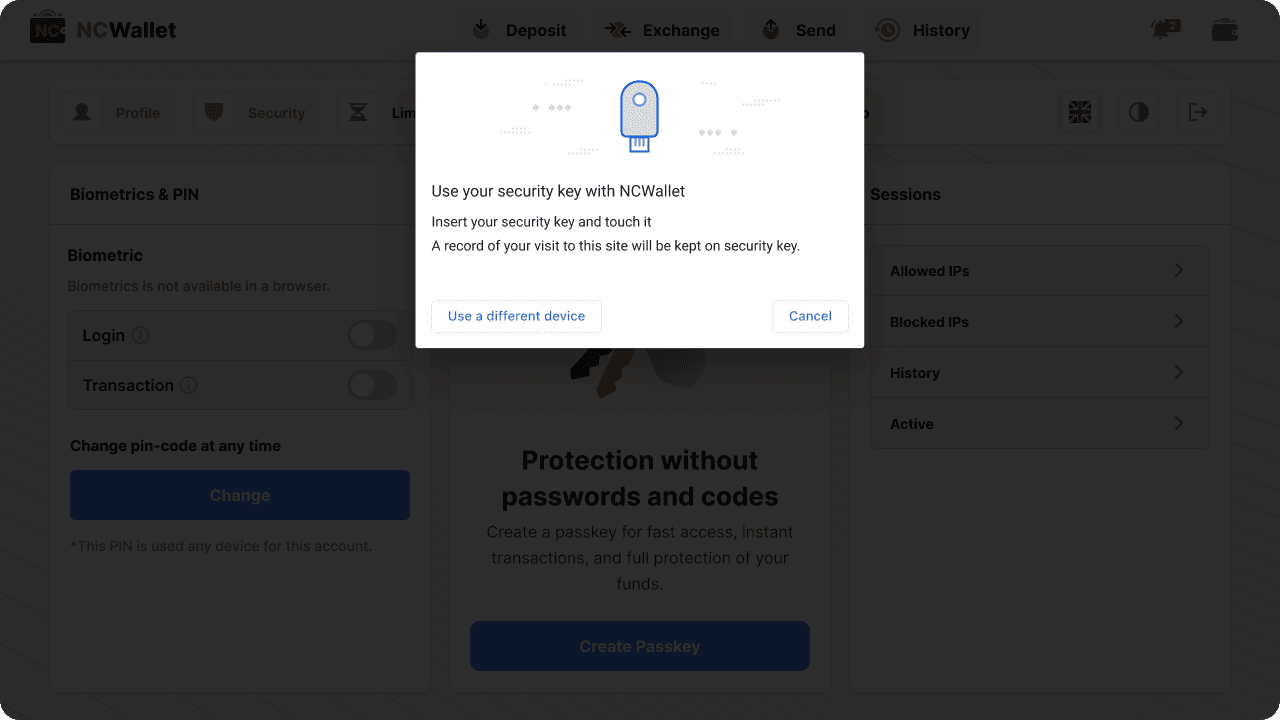
Поделиться этой статьей на

 ru
ru en
en
 de
de
 fr
fr
 es
es
 it
it
 pt
pt